Проверяем состояние позвоночника
Самый простой тест – это встать возле стенки. Если под стенкой плинтус – встаньте у двери или найдите другой вариант. Прижмитесь к вертикальной поверхности так, чтобы одновременно касаться ее пятками, икрами, ягодицами, лопатками и затылком.
- Если получается, и вы можете зафиксироваться так хотя бы на минуту, значит, все не слишком критично, и для исправления осанки понадобится всего лишь делать специальную гимнастику, и учиться контролировать себя.
- Если вы не можете коснуться какой-то частью тела, или это вызывает явную боль, лучше проконсультироваться с врачом, возможно – сделать рентген и подобрать специальное лечение для выпрямления позвоночника.
Правильное положение за компьютером
Во время использования компьютера необходимо соблюдать ряд важных правил, чтобы предупредить множество негативных состояний:
- сидеть нужно ровно, на стуле со спинкой, в случае, если человек устанет, можно облокотиться на нее;
- шея и спина прямые, это препятствует образованию сутулости и остеохондроза;
- стул должен быть придвинут к столу, на котором находится компьютер, человек не должен нагибаться, чтобы достать до него;
- рекомендуется подбирать не обычный стул, а специальный рабочий с мягкой спинкой;
- голова держится прямо, глаза напрямую смотрят на монитор компьютера, при этом нет необходимости выгибаться, смотреть вверх или, наоборот, вниз;
- стол должен быть наподобие рабочего или кухонного, нельзя использовать высокие стойки или низкие парты, в первом случае человеку придется поднимать голову, а во втором – сгибаться над компьютером;
- ноги должны быть опущены на пол, чтобы соблюдалось нормальное кровообращение во всем теле;
- во время печатания текста нет необходимости нагибаться над клавиатурой, можно подвинуть ее или весь ноутбук, чтобы не пришлось сгибать плечи;
- чтобы дать себе разминку, можно периодически вставать и ходить, концентрировать взгляд на дальних предметах.
Опасное поле
Начнем с электромагнитного излучения, его источником являются монитор и системный блок компьютера. В человеческом организме многие процессы происходят по тем же законам, которые господствуют и в физике – используя электромагнитное излучение, передачу импульсов и так далее. В первую очередь важна скорость передачи импульсов по нервным окончаниям. У кого-то эти импульсы «бегают» быстрее, у кого-то медленнее. Если у человека есть склонность к так называемой «пароксизмальной активности», «готовность» нервной системы к тому, чтобы выдать неправильный сигнал, «абракадабру», выше. Например, если у человека с такой предрасположенностью имеется какая-либо патология, то она скорее проявится в том случае, если его работа связана с компьютером, нежели у человека, который с компьютером не контактирует. Электромагнитное поле, в чем его вред? Электромагнитное поле может повлиять на передачу импульсов по нервным окончаниям. А это проявление каких угодно заболеваний – от сбоев в вегетативной нервной системе, которая «нервирует» все внутренние органы, до патологии центральной нервной системы, которая обеспечивает умственную деятельность. Проявления могут быть разными – головокружение, неврозы, быстрая утомляемость, повышенная сонливость, заболевания – тики, боли. Чтобы избежать длительного контакта с электромагнитным полем, нужно периодически покидать свое рабочее место за компьютером, таким образом, вы «убьете двух зайцев», ведь постоянная работа за компьютером – это и статическая нагрузка, и малоподвижный образ жизни.
| Врач-невропатолог, к.м.н. Новикова Лариса Вагановна. Начнем с того, что существуют специфические, так называемые «компьютерные стрессоры». Например, потеря информации. Неустойчивая работа, сбои и «зависания» компьютера, даже не приводящие к потере данных, тоже серьезные факторы стресса. Вспомните свою реакцию, когда с экрана исчезает несколько страниц только что набранного текста или упорно не хочет запускаться любимая игрушка. Вы начинаете выходить из себя, нервничать, а это негативно отражается на вашей нервной системе. Старайтесь спокойнее относиться к этим эксцессам, помните о том, что нервные клетки не восстанавливаются. Помимо этого, у людей, которые вынуждены целый день проводить за компьютером, отмечаются нарушения памяти, бессонница, ухудшение зрения, головные боли, хроническая усталость, депрессионное состояние. Причем эти симптомы становятся более выраженными по мере увеличения стажа работы. Не доводите ситуацию до крайности, больше отдыхайте, в выходные старайтесь не лежать дома с книжкой на диване, гуляйте, катайтесь на велосипеде, занимайтесь плаванием. |
Какую диагональ монитора выбрать
Чтоб Вам не рассказывали друзья и знакомые, до сих пор пользующиеся древними мониторами с размером 17 дюймов, а истина в этом вопросе железобетонна — чем больше размер, тем лучше! Правда, я думаю, что для компьютерного монитора всё-таки надо ограничиться 30 дюймами. Иначе у Вас просто-напросто будет болеть шея от постоянного движения головы от одного края экрана к другому или придётся сидеть в 1.5 метрах от монитора. И я не шучу, это так и есть!
Большой экран лучше во всех отношениях. Начиная от внешнего вида и эффекта «Ва-у-у!» у всех, кто увидит Ваш новенький монитор размером 27 или даже 30 дюймов, заканчивая возможностью выводить большее количество информации на экран и супер-комфортным просмотром фильмов.
У нашего младшего сына (двое уже взрослые и живут отдельно) компьютер с монитором всего 23.6 дюймов — так вот, когда он уходит в школу мы с женой чуть ли не дерёмся за это рабочее место!
Как Вы уже поняли, размер монитора принято считать в дюймах и по диагонали…
1 дюйм = 2.54 сантиметра
Опасен ли компьютер для беременных?
Единого мнения на этот счет у врачей еще не сложилось. И это не удивительно. Ведь «компьютерная эпоха» продолжается всего-то чуть больше двух десятилетий — такого срока наблюдений явно недостаточно для серьезных выводов. Кроме того, компьютеры, на которых мы работаем сейчас, разительно отличаются от тех, которые были 10-15 лет назад.
С одной стороны, нет достоверных данных о том, что компьютер увеличивает угрозу выкидыша или повышает частоту пороков развития плода. Монитор не является источником радиоактивного, ионизирующего излучения, которое, безусловно, вредно. Монитор — источник электромагнитных и электростатических полей, которые не приводят к повреждению генетического аппарата и мутациям в человеческих клетках. Во всяком случае, пока учеными такого влияния не обнаружено и вполне возможно, что никогда обнаружено и не будет.
С другой стороны, беременность — состояние организма, требующее от женщины мобилизации всех сил, физических и моральных, и в этих условиях все негативные аспекты влияния компьютера на здоровье усиливаются.
Врач-гинеколог Ярочкина Марина ИгоревнаПрежде всего, с самых первых дней беременности женщине необходимо наблюдаться в женской консультации. Квалифицированный и опытный врач сумеет вовремя распознать любые негативные изменения в ее состоянии и дать необходимые рекомендации.
Во-вторых, действующее законодательство обязывает работодателей переводить беременных женщин на более легкую работу с сохранением прежнего среднего заработка и всех льгот, полагающихся ей согласно трудовому законодательству
А если все-таки беременной женщине необходимо продолжать работать на компьютере, ей особенно важно строго выполнять все профилактические меры по безопасной работе на компьютере. Постарайтесь ограничить до минимума время пребывания у компьютера
Каждый час делайте 15-минутные перерывы в работе, во время этих перерывов обязательно встаньте, потянитесь, походите, выполните несколько легких физических упражнений (наклоны и повороты головы, упражнения для кистей рук, потягивания). Если позволяет обстановка, выполните специальный комплекс упражнений для беременных. Очень полезно во время перерыва выйти из помещения, подышать свежим воздухом. А во время работы как можно чаще меняйте позу, двигайте плечами, ногами, головой.
И всегда старайтесь сохранять хорошее настроение и душевное спокойствие. Помните, что главное для вас сейчас — благополучно выносить и родить здорового малыша. Все остальное имеет куда меньшее значение.
Матрица монитора
Матрица — это технология, по которой изготовляется ЖК-дисплей. От матрицы монитора напрямую зависят качество изображения, контрастность, цветопередача, время отклика…
В чём их отличия? TN-матрицу изобрели ещё в далёком 1973 году и она отличается быстрым временем отклика (важно для игр), небольшим углом обзора 90°-150° (плохо) и самое главное — низкой ценой. Как говорят — дёшево и сердито
Вот P7C00BIzH8″ target=»_blank»{amp}gt;ссылка на видео, где очень хорошо показана разница между этими матрицами. Думаю, что догадаетесь где какая.
Ещё следует обратить внимание на тип покрытия матрицы. Бывает глянцевое и матовое
У глянцевого слегка лучше контрастность изображения, но при этом выносят мозг блики на экране. Я Вам советовал бы выбирать матовое покрытие.
Кстати, мониторы на основе IPS-матрицы заметно тоньше.
IPS-матрицы тоже бывают разные. На данный момент времени самой современной и лучшей считается матрица AH-IPS. По времени отклика она уже почти не отстаёт от TN-film и подходит для высокодинамичного контента (сумасшедшие современные игры ).
Вот Вам эволюция IPS-матриц…
Минимальная и оптимальная дистанции до монитора
Расстояние от монитора до глаз зависит, прежде всего, от его размерных параметров. В наши дни самыми популярными являются модели с диагоналями в интервале от 14 (ноутбуки) до 27 дюймов, а самые большие оснащены экранами с диагональю свыше 30″. От размеров в дюймах зависят технические возможности и сфера применения мониторов.

Чаще всего встречаются модели со следующими характеристиками:
- 14–16″. Это массовые ноутбуки, габариты которых позволяют встраивать процессоры оптимальной производительности. Портативные устройства с меньшей диагональю имеют более узкое применение.
- 17″. Ноутбук с объемным корпусом – один из вариантов для офиса. Не слишком удобен в переноске, зато экономит место в рабочей зоне.
- 18,5–20,1″. Небольшие стационарные модели, в основном используются для работы в текстовом редакторе.
- 21,5–24″. Видеомониторы со средней диагональю – универсальный вариант, позволяющий комфортно набирать текст, заниматься монтажом видеороликов, смотреть фильмы. Чтобы поддерживалась игра с изображением в формате 3D, предпочтительна диагональ не менее 23 дюймов.
- 27″ и выше. Их наиболее часто используют для просмотра фильмов, редактирования фото-, видео- и аудиоматериалов. Эти мониторы незаменимы в студийной работе, а именно – при осуществлении звукозаписи, съемке фильмов. Экраны в 32 и более дюймов обычно выбирают для видеонаблюдения. Если планируется использовать настенный монитор в качестве телевизора, оптимальной является диагональ от 31 до 34″.
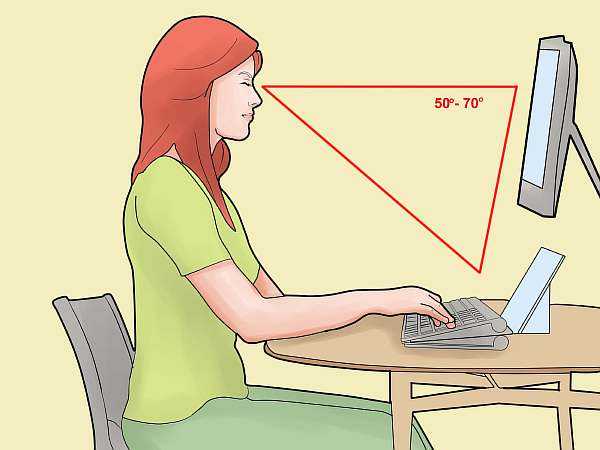
Итак, каково минимальное расстояние до дисплея компьютера в зависимости от его размера? Исходя из научных исследований, глаз человека способен четко увидеть изображение в радиусе 17°. Отсюда математическим путем получают ответ: наименьшая допустимая дистанция между лицом пользователя и экраном – это длина его диагонали.
Выясняя, сколько сантиметров должно быть между глазами и видеомонитором, нужно принимать во внимание не только его размеры, но и конструктивные особенности. Более безопасно пребывание за жидкокристаллическим дисплеем с TFT-панелью
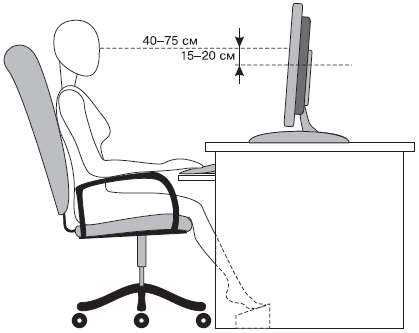
По сравнению с традиционными устройствами, основой которых является электронно-лучевая трубка (ЭЛТ), ЖК-модели имеют такие преимущества:
- отсутствие электромагнитных излучений;
- больший размер видимой области (у 15-дюймового ЖК-монитора она такая же, как у 17-дюймового ЭЛТ-аналога);
- отсутствие искажений изображения;
- экономия места на столе.
При наличии ЭЛТ до монитора компьютера должно быть 60–70 см, а ЖК-дисплей при прочих равных условиях допускает снизить дистанцию до 30–50 см
Чтобы снизить нагрузку на глаза, важно правильно настроить изображение, а для начала – провести тест монитора с помощью специальной программы (например, PassMark MonitorTest)

Основные моменты
Согласно медицинским нормам, оптимальное расстояние до монитора компьютера должно быть больше минимального – от полутора до двух диагоналей. Для расчета применяется следующая формула: S = L * 2,54 * 1,75, где:
- L – длина диагонали в дюймах;
- 2,54 – коэффициент перевода дюймов в сантиметры;
- 1,75 – среднее арифметическое между 1,5 и двумя диагоналями.
Рассчитаем согласно формуле оптимальную удаленность от офисного ноутбука с размером диагонали 17″:
S = 17 * 2,54 * 1,75 = 75 см.
Результаты расчетов для разных моделей компьютеров указаны в таблице 1.
| Размер диагонали дисплея, дюймов | Оптимальное расстояние от глаз до экрана, см |
| 14 | 62 |
| 15 | 67 |
| 16 | 71 |
| 17 | 75 |
| 18 | 80 |
| 19 | 85 |
| 20 | 89 |
| 21 | 94 |
| 22 | 98 |
| 23 | 102 |
| 24 | 107 |
| 25 | 111 |
| 26 | 116 |
| 27 | 120 |
| 28 | 125 |
| 29 | 129 |
| 30 | 134 |
| 31 | 138 |
| 32 | 142 |
| 33 | 147 |
Горбатого эргономика исправит
Говоря о малоподвижном образе жизни, в первую очередь, конечно, нужно говорить о позвоночнике, ведь ему достается, пожалуй, больше всех. Все нервные окончания выходят из позвоночника, поэтому, когда мы долго сидим, позвоночник устает, поддерживать его в правильном положении должны мышцы — спины, живота, так называемый «мышечный корсет». Если мышцы не тренировать, корсет не будет достаточно крепким, позвоночник начнет «слеживаться», «оседать», позвонки станут давить друг на друга, что приведет к нарушению иннервации. При этом могут наблюдаться мышечные , животе. Позаботьтесь об эргономике своего рабочего места
Прежде всего, обратите внимание на то, как именно вы сидите за компьютером. Сохранить правильную осанку, при которой ваш позвоночник не будет напрягаться, поможет рационально подобранный рабочий стул или кресло
Спинка стула должна поддерживать нижнюю половину спины, но при этом не быть жестко закрепленной и не препятствовать вашим движениям в процессе работы. Что касается стола, за которым вы будете работать, то его оптимальной высотой считается 75-85 см от пола (для человека среднего роста).
Врач мануальный терапевт Борисов Александр Борисович. Длительное нахождение в одной позе приводит к постоянной нагрузке на одни группы мышц и к ее отсутствию на другие. Если постоянное перенапряжение мышц приводит к болям, то отсутствие нагрузки более пагубно влияет на ваш организм в целом и приводит к деградации мышц Как следствие — искривление позвоночника, разрушение межпозвонковых дисков — остеохондроз. Для профилактики искривлений позвоночника надо вести подвижный образ жизни, правильно питаться и следить за осанкой и положением тела в котором вы проводите большую часть времени
Уделите внимание своему рабочему месту: все должно быть расположено так, чтобы вам не приходилось долго находиться в одном и том же положении. И главное, как можно чаще вставайте из-за стола, разминайтесь, делайте какие-либо движения
Какую диагональ монитора выбрать
Чтоб Вам не рассказывали друзья и знакомые, до сих пор пользующиеся древними мониторами с размером 17 дюймов, а истина в этом вопросе железобетонна — чем больше размер, тем лучше! Правда, я думаю, что для компьютерного монитора всё-таки надо ограничиться 30 дюймами. Иначе у Вас просто-напросто будет болеть шея от постоянного движения головы от одного края экрана к другому или придётся сидеть в 1.5 метрах от монитора. И я не шучу, это так и есть!
Большой экран лучше во всех отношениях. Начиная от внешнего вида и эффекта «Ва-у-у!» у всех, кто увидит Ваш новенький монитор размером 27 или даже 30 дюймов, заканчивая возможностью выводить большее количество информации на экран и супер-комфортным просмотром фильмов.
У нашего младшего сына (двое уже взрослые и живут отдельно) компьютер с монитором всего 23.6 дюймов — так вот, когда он уходит в школу мы с женой чуть ли не дерёмся за это рабочее место!
Как Вы уже поняли, размер монитора принято считать в дюймах и по диагонали…
1 дюйм = 2.54 сантиметра
Как работает динамическая разметка
Основной принцип работы динамической разметки довольно прост. Специальный блок прорисовки линий получает по шине CAN информацию об угле поворота передних колес и рисует на дисплее траекторию движения автомобиля. После каждого поворота руля при маневрировании изменяется и величина угла, и траектория движения на дисплее.
Чтобы можно было эффективно пользоваться камерами с таким принципом формирования разметки, обязательно нужно предварительно настроить оборудование. Поставляемые официально автомобили в топовых комплектациях зачастую уже оснащены настроенной и полностью готовой к работе интеллектуальной системой парковки.

Сегодня возможность использования на парковке динамической разметки стала доступна абсолютно всем автолюбителям, независимо от уровня комплектации машины. Для этого достаточно купить камеру заднего вида с соответствующим функционалом. При этом не требуется соединять её с шиной CAN – достаточно подать питание и подключить сигнальный выход ко входу монитора (зеркала, магнитолы).
Подобные камеры оснащены специальными встроенными процессорами, которые и выполняют функцию блока прорисовки. Устройство формирует линии динамической разметки в зависимости от движения внутреннего датчика относительно своей оси. Пользоваться такой видеокамерой очень удобно. За относительно небольшие деньги автовладелец получает мощный и надёжный функционал интеллектуальной парковки.
Спина – ровная
Услышав однажды о том, что сидеть нужно с максимально расслабленными мышцами, некоторые люди, обрадовавшись, скрючиваются буквой «С» и ожидают облегчения болей в спине. На самом же деле это – самое «трудное» положение для мышц спины, позвонков и суставов рук и ног. Расслабить мышцы поясницы – это не значит непременно плюхнуться в компьютерное кресло или сгорбиться на табуретке с ноутбуком на коленях. В том-то и вся суть проблемы, что в действительности спина сидящего человека находится в максимально естественном положении, именно когда она – прямая. Ведь ходят современные люди прямо, а не выгнувшись назад или наклонившись вперед. А ходьба, как уже было замечено, самое естественное занятие для человека с точки зрения физиологии. Только так сохраняется естественный S-образный изгиб позвоночника, при котором не сдавливаются межпозвоночные диски, а основной вес тела приходится на основание таза.
Существует утверждение, что все же наименьшую нагрузку тело испытывает, когда человек сидит, откинувшись назад на 135 градусов. Это так называемая поза релаксации и набирать текст на клавиатуре в таком положении уж точно не представляется возможным. Действительно, спина отдыхает в указанном положении и можно (даже нужно) откидываться на спинку кресла в те промежутки работы, когда оператор ПК, скажем, читает или просматривает документы с монитора. Опять же, предварительно понадобиться увеличить размер шрифта, чтобы избежать перенапряжения глаз.
Настройка монитора: основные параметры
Дискомфорт при длительной работе за компьютером часто связан именно с неверными настройками экрана. Это можно легко исправить, внеся в них определенные корректировки. Советуем Вам ознакомиться с тем, какие установить параметры экрана, чтобы меньше уставали глаза в течение дня.
Какие разрешение экрана выбрать?
Специалисты утверждают, что оптимальным является «родное» разрешение экрана, которое зачастую автоматически установлено заводскими настройками. В этом случае картинка будет наиболее четкой, что позволит снизить нагрузку на органы зрения. Некоторые пользователи увеличивают или наоборот уменьшают стандартное разрешение экрана для повышения удобства работы с некоторыми приложениями. Однако это часто приводит к тому, что картинка выглядит размыто.
Как произвести настройку:
- Нужно кликнуть правой кнопкой мышки по «Рабочему столу».
- Выбрать в появившемся окошке пункт «Разрешение экрана» (может также называться «Свойства» или «Параметры», в зависимости от операционной системы);
- Выбрать вкладку «Разрешение экрана» и установить «родное» разрешение, напротив которого стоит комментарий «Рекомендуется».
Какую яркость экрана установить?
Как правило, яркость LCD монитора подбирается индивидуально в каждом конкретном случае. Однако следует помнить, что органам зрения утомительно работать при слишком высокой или, наоборот, чрезмерно низкой яркости монитора. Выбор этого параметра зависит не только от типа дисплея, но и от уровня естественного освещения в комнате.
Для этого меняйте параметр до тех пор, пока не начнете комфортно воспринимать изображения и текст на экране.
Как произвести настройку:
- Нужно перейти в «Панель управления» и выбрать вкладку «Электропитание».
- Выбрать оптимальные настройки яркости (экспериментальным путем).
Изменить этот параметр также можно, одновременно зажав на клавиатуре кнопку Fn и одну из специальных клавиш для увеличения или уменьшения яркости. Как правило, на них изображено солнышко с плюсом и минусом. Однако данная возможность присутствует на всех устройствах.
Какую контрастность выбрать?
Контрастность монитора также напрямую сказывается на комфорте работы за компьютером. Чрезмерно насыщенные изображения оказывают повышенную нагрузку на органы зрения. Чтобы избежать этого, человеку нужно подобрать параметр контрастности, который соответствует индивидуальным особенностям его зрительной системы.
Как произвести настройку:
- Перейдите в меню «Пуск», а затем — в «Панель управления».
- Найдите раздел «Калибровка цветов монитора» и выберите нужную вкладку.
- Настройте контрастность, выбрав оптимальный для Ваших глаз параметр (экспериментальным путем).
Какую частоту обновления экрана установить?
Настройка этого показателя во многом зависит от типа самого устройства. Например, для мониторов старого образца (ЭЛТ) требуется частота не менее 85 Гц, иначе глаза будут сильно уставать из-за мерцания изображения.
Как произвести настройку (для Windows XP):
- Кликните правой кнопкой по «Рабочему столу», выберите раздел «Свойства».
- Перейдите в раздел «Параметры» — «Дополнительно» — «Монитор».
- Установите нужное значение в строке «Частота обновления экрана».
Чтение на протяжении 3-х и более часов.
- Неправильная организация рабочего пространства, в том числе недостаточная освещенность помещения, низкая или высокая яркость экрана.
- Коррекция дефектов рефракции очками или контактными линзами, подобранными неправильно. «Устают глаза от очков» — одна из самых частых фраз, с которыми пациенты приходят на прием к окулисту. Обычно гипо- или гиперкоррекция бывает, если человек подбирал оптику самостоятельно, а не с оптометристом.
- Синдром «сухого глаза». При этой патологии слезная пленка, увлажняющая и защищающая роговицу, истончается. Из-за этого глаз более уязвим к воздействию со стороны внешних факторов.
- Длительное нахождение в комнате, в которой работают вентиляторы или включено отопление. Синдром «сухого глаза» эти факторы провоцируют не всегда, однако к астенопии они приводят довольно часто и за короткий промежуток времени.
- Гормональные сбои. Если они вызывают нарушения в работе щитовидки, глаза быстро утомляются. У больного еще и снижается острота зрения.
- Вегетососудистая дистония, при которой артериальное давление нестабильно. Оно то понижается, то повышается, что, конечно, отражается на состоянии глаз. От скачков давления страдает вся сосудистая система — сосуды в глазных яблоках подвержены этим перепадам в большей степени. При повышении внутричерепного давления на зрительную систему оказывается такое же отрицательное воздействие.
- Остеохондроз и другие заболевания позвоночника, при которых ухудшается кровообращение, а следовательно, и питание тканей глаза кислородом.
- Несбалансированный рацион. Недостаток в организме витаминов А, В, С, В2 и различных минералов сказывается на здоровье глаз.
Прием некоторых препаратов. Лекарства имеют побочные действия. Из-за некоторых глаза устают, слезятся, зудят, болят. Появление этих симптомов должно стать поводом для отказа от препарата.
Как понять, что устали глаза и что делать в этом случае? Есть ряд симптомов, характерных для астенопии. От них зависит способ устранения усталости.
Разрешение экрана и соотношение сторон
Всё очень просто. Разрешение экрана — это величина, определяющая количество точек на единицу площади.
Картинка формируется из таких себе точек. Так вот, чем больше таких точек монитор может отобразить, тем качественнее, чётче изображение.
Кстати, вот тут можно быстро узнать своё разрешение монитора.
Лично моё мнение, что разрешение экрана для нового, современного настольного монитора следует выбирать не менее 1920×1080…
Такое разрешение экрана в характеристиках монитора обычно обозначают — Full HD1080p.
Обращаю Ваше внимание, что чем выше разрешение экрана, тем тяжелее компьютеру, а вернее видеокарте, обрабатывать изображение. Имейте это ввиду при её выборе
Мощнее видеокарта — легче работать компьютеру с большим монитором и высоким разрешением экрана.
Например, любая интегрированная, встроенная графика от Intel не умеет работать с разрешением экрана выше 1920×1080.
В скобочках показано соотношение сторон монитора. Самое распространённое в последнее время соотношение — 16:9. С такой пропорцией изображения сегодня выпускается большинство фильмов и следовательно для их комфортного просмотра без чёрных полос сверху и снизу экрана нужен монитор с таким соотношением сторон.
Хотя это и не критично — почти каждый хороший видеоплеер умеет подгонять картинку под экран, чуть-чуть обрезая её.
Второй вывод — приобретайте монитор с разрешением экрана не ниже 1920×1080 (выше — лучше, но дороже ) и соотношением сторон 16:9. Это если Вам он нужен универсальный. А вот если фильмы Вы смотрите на современном, классном телевизоре и монитор нужен исключительно для отображения большого количества информации (графики, таблицы и т.д.), то удобнее будет широкоформатный монитор с диагональю 29 дюймов и соотношением сторон 21:9…
В технических характеристиках современных мониторов нет второстепенных параметров, но один всё-таки стоит на первом месте…


















































